보안 브라우징 - Google 크롬 설정에서 신뢰할 수 있는 웹사이트를 추가하는 방법
요약: 온라인 보안을 강화하세요! 안전한 브라우징을 위해 Chrome 설정에서 신뢰할 수 있는 웹사이트를 추가하는 방법에 대한 단계별 지침을 알아보십시오.
이 문서는 다음에 적용됩니다.
이 문서는 다음에 적용되지 않습니다.
이 문서는 특정 제품과 관련이 없습니다.
모든 제품 버전이 이 문서에 나와 있는 것은 아닙니다.
지침
-
Settings로 이동한 다음 Advanced를 선택합니다.

-
개인 정보 및 보안 으로 이동한 다음 콘텐츠 설정을 클릭합니다.
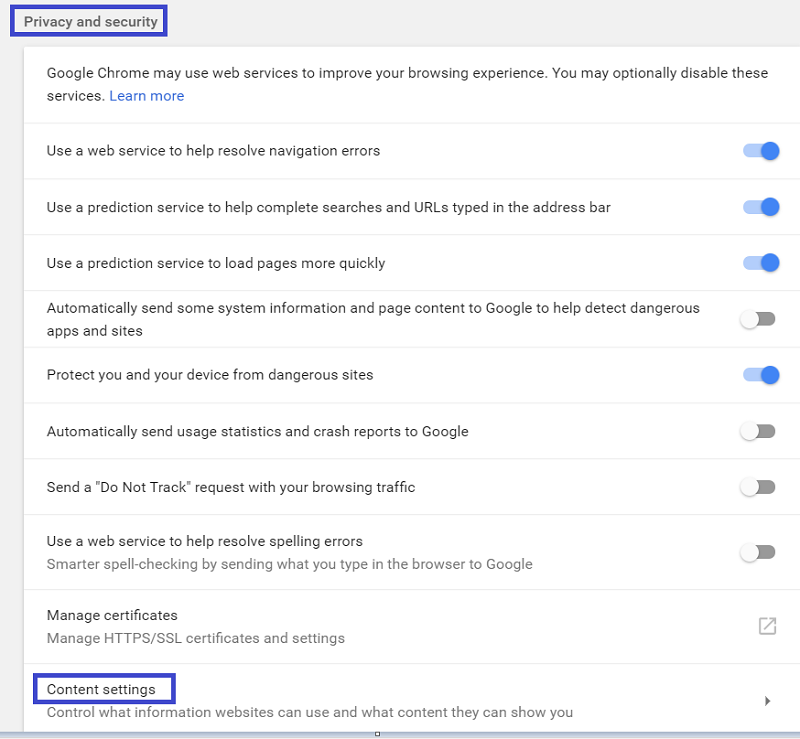
-
Cookies로 이동하여 Allow를 클릭한 다음 Add를 클릭합니다.
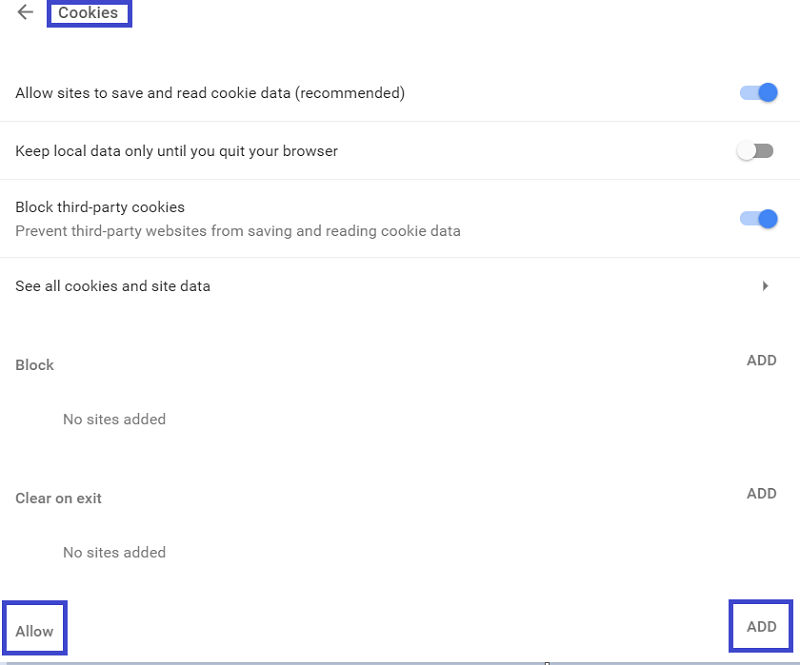
-
웹 주소 http://support.cloudstore.dell.com을 입력한 다음 ADD를 클릭합니다.
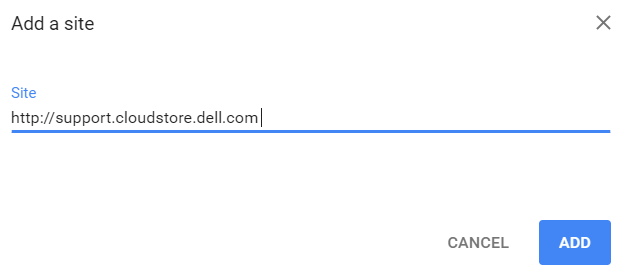 참고: Dell Support Cloud Store 사이트가 "허용된 사이트"에 나열되어야 합니다. 안전 목록 또는 신뢰할 수 있는 사이트에 다른 사이트를 추가해야 하는 경우 추가 버튼을 클릭하기만 하면 됩니다.
참고: Dell Support Cloud Store 사이트가 "허용된 사이트"에 나열되어야 합니다. 안전 목록 또는 신뢰할 수 있는 사이트에 다른 사이트를 추가해야 하는 경우 추가 버튼을 클릭하기만 하면 됩니다.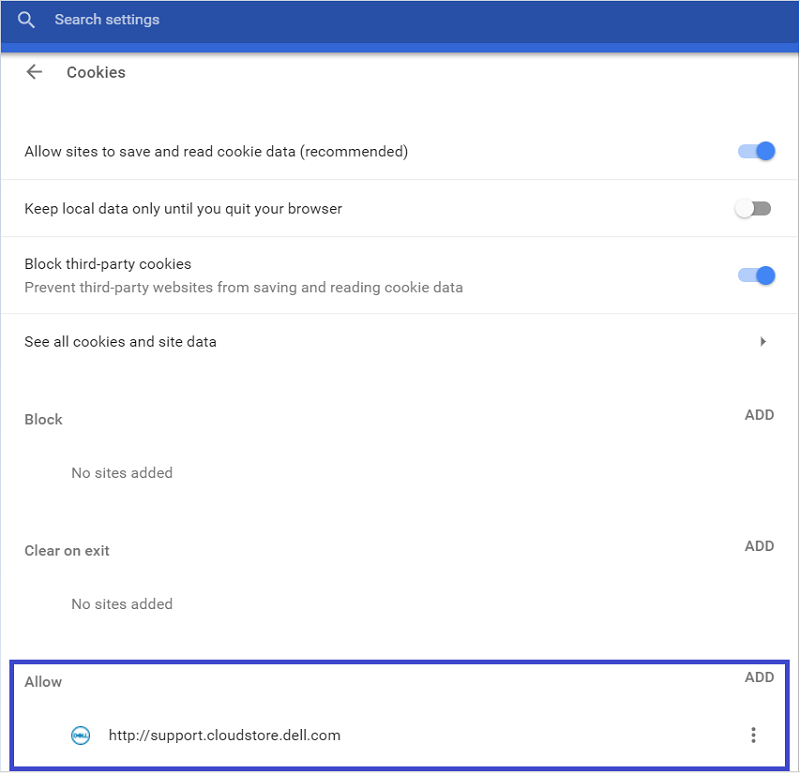
해당 제품
Microsoft 365 from Dell문서 속성
문서 번호: 000185023
문서 유형: How To
마지막 수정 시간: 06 2월 2024
버전: 3
다른 Dell 사용자에게 질문에 대한 답변 찾기
지원 서비스
디바이스에 지원 서비스가 적용되는지 확인하십시오.